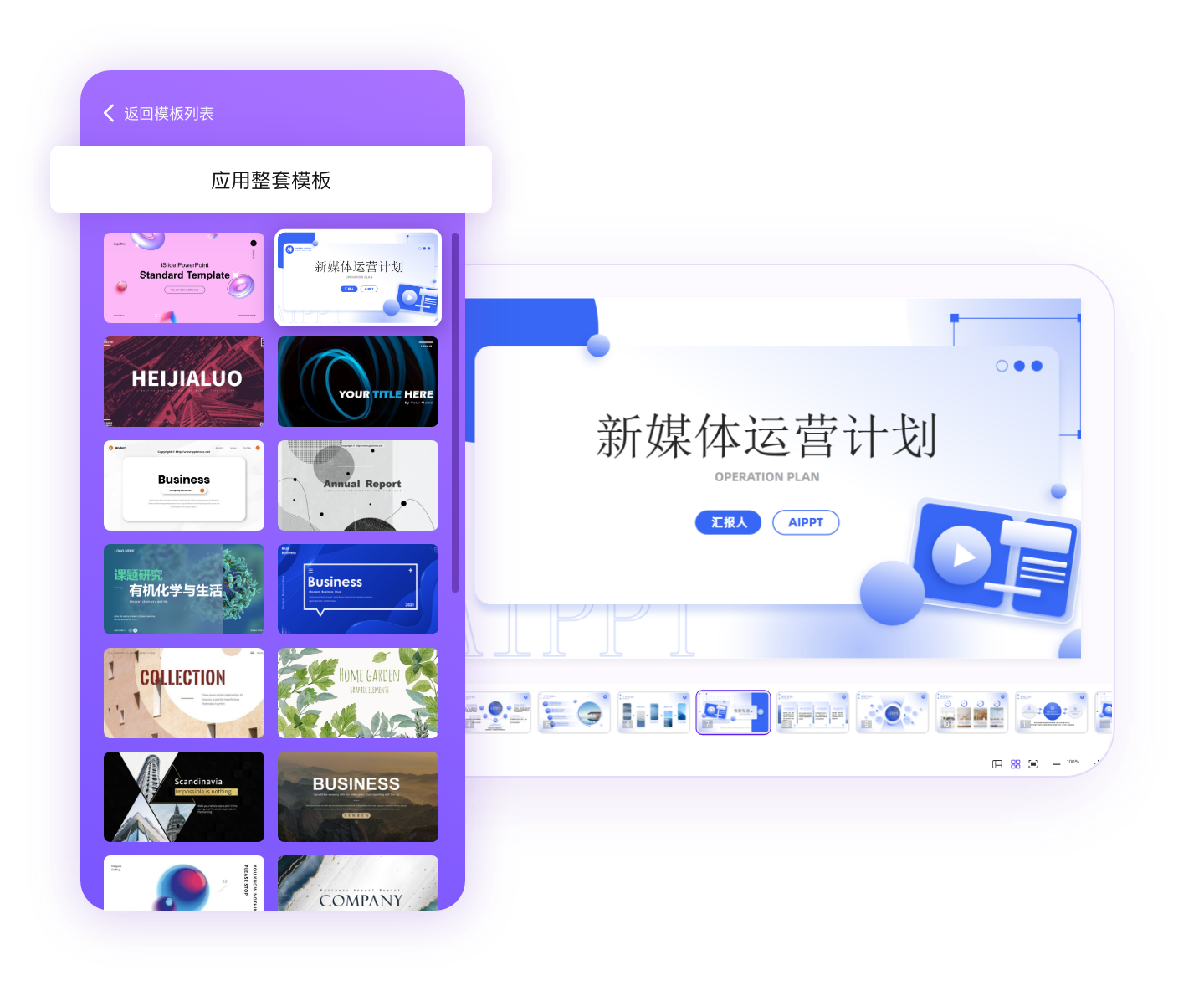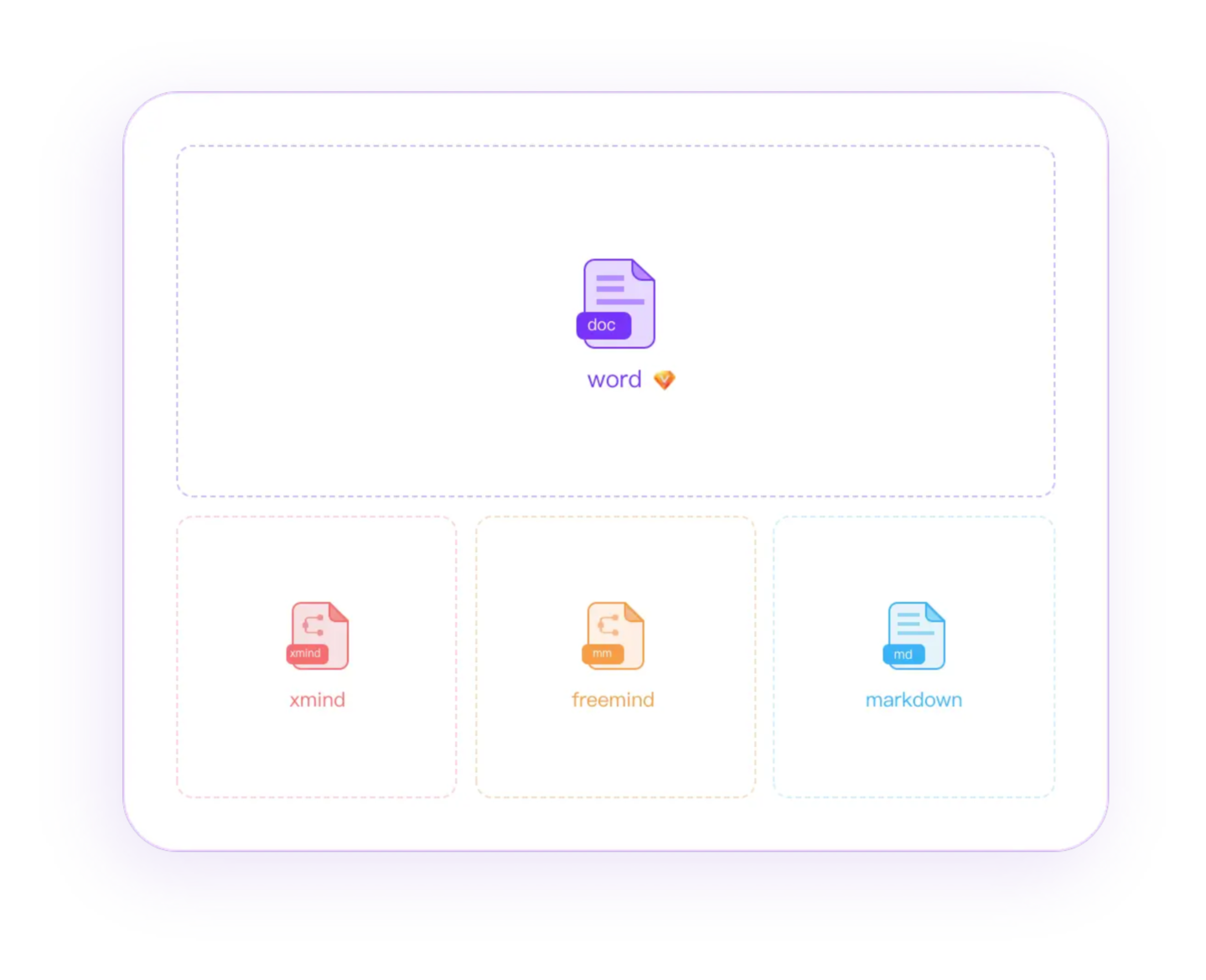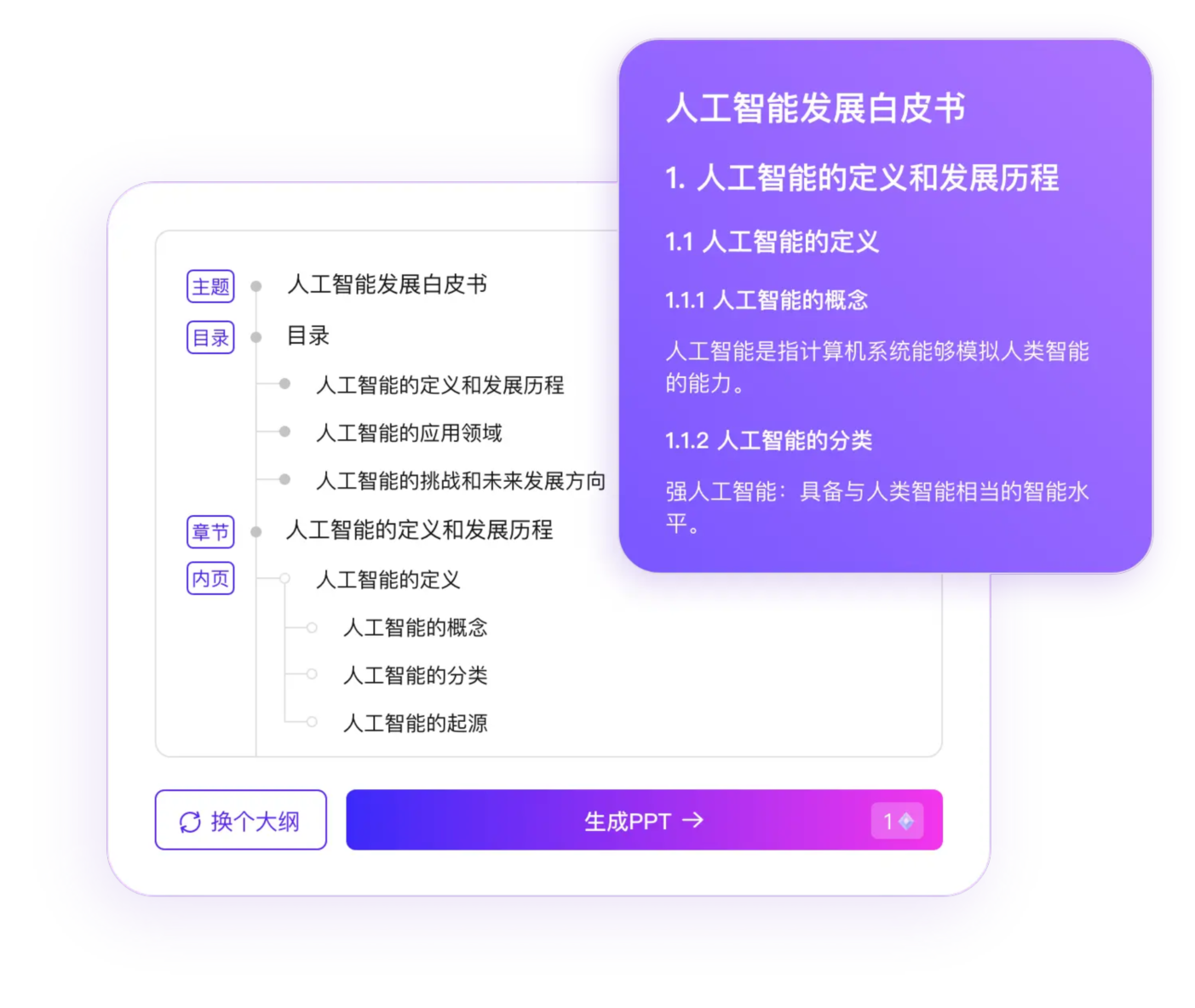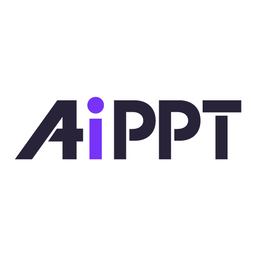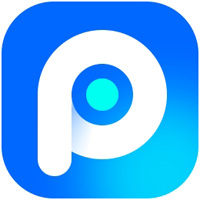AiPPT是一款PPT在线生成工具,操作非常简单,只需要输入主题就能一键生成高质量的PPT,AiPPT采用了AI人工智能和自然语言处理技术,可以智能分析输入的主题并迅速生成符合要求的PPT内容,是一款非常实用的办公软件,能极大程度上节约用户的办公时间和精力,同时AiPPT还支持在线自由编辑,能一键整体更换模版和配色等等,还有超多的软件优势和特色等您下载体验!
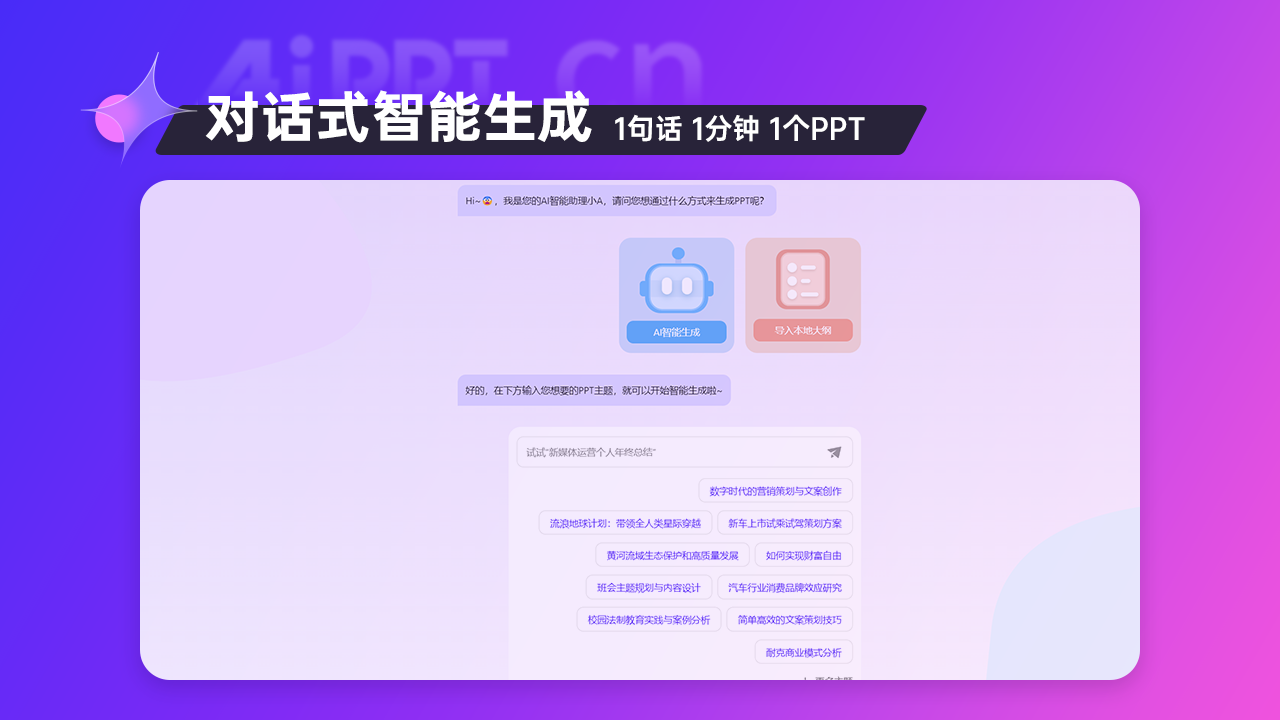
AiPPT生成方法
选择创建类型:首先,选择“智能生成PPT”作为创建类型,这是最常用的方式。
选择生成方式和主题:接下来,选择“生成方式”并输入“主题内容”。可以选择“AI智能生成”演示,也可以自行体验“导入本地大纲”。
检查大纲并开始配置PPT:此时可以看到AI一步步生成大纲内容。确认无误后,直接进入下一步。
选择模板并开始创建PPT:选择一套合适的PPT模板。AiPPT支持过滤“设计风格”和“主题颜色”,然后点击“生成PPT”即可。
在这个过程中,可以看到AI在页面中一步步生成PPT,只需耐心等待即可。用户还可以为生成好的PPT进行自定义编辑,如修改文字、布局、形状等,以满足具体需求。
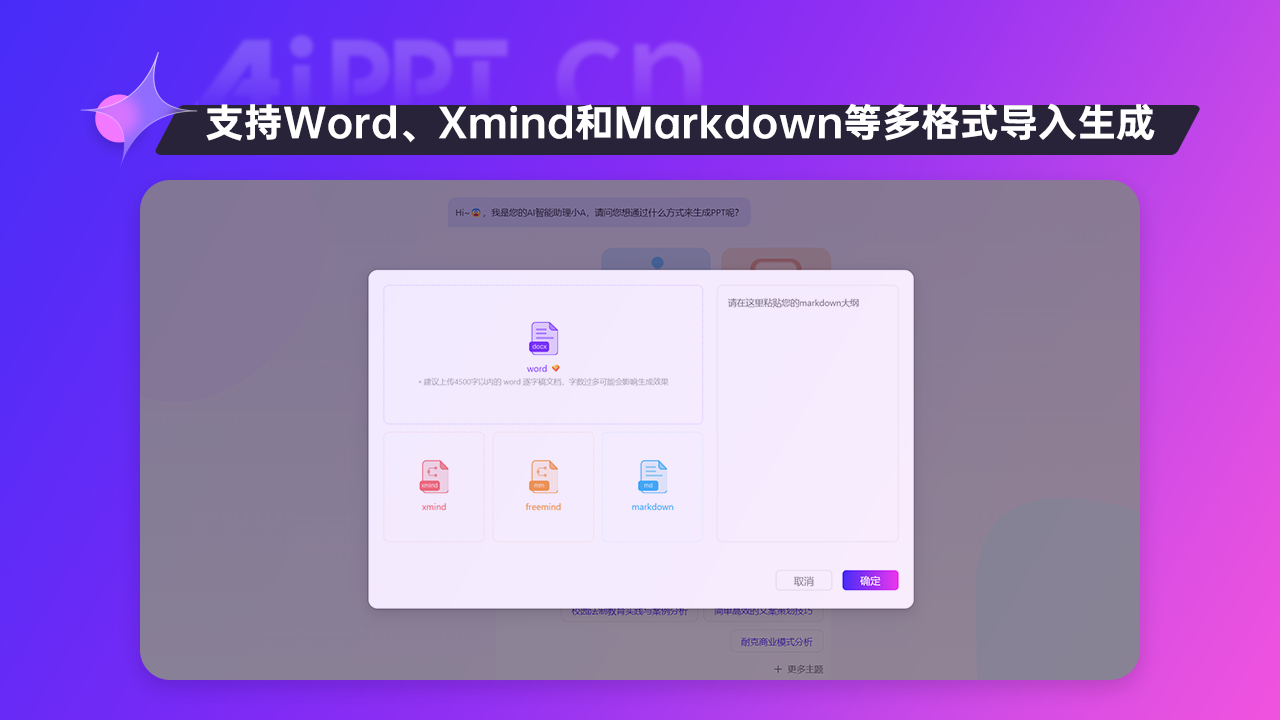
AiPPT保存方法
使用快捷键:最直接的方式是使用Ctrl+S快捷键来保存当前文档。
通过菜单栏:
您可以点击菜单栏中的“文件”下拉框,选择“保存”或“另存为”来保存您的文档。
在菜单栏旁边,通常会有保存的快捷按钮,您可以点击该按钮来快速保存文档。
保存到桌面:
打开PowerPoint,新建或打开一个文档。
点击“文件”菜单,选择“另存为”。
在“其位置处”选择“这台电脑”。
在右侧选择“桌面”选项,将文件的保存位置选在桌面。
输入“文件名”,点击“保存”按钮即可。
以图像格式保存:
在PowerPoint窗口左侧的幻灯片缩略图窗格中,选择要保存的幻灯片。
点击“文件>另存为”或“保存副本”(如果演示文稿保存在OneDrive或SharePoint)。
导航到要在其中保存幻灯片的文件夹。
在“文件名”文本框中输入幻灯片图像的名称。
单击以打开“另存为类型”下拉菜单,并选择所需的图像格式之一(如JPEG、PNG、GIF、SVG)。
单击“保存”。
以其他文件格式保存:
在“文件”选项卡上,选择“另存为”。
在“另存为”下,选择所需的文件格式(如PDF、XPS等)。
执行其他必要的操作,如选择路径和文件文件夹,然后命名该文件。
选择“保存”。
以早期版本的PowerPoint格式保存:
在PowerPoint 2013及更新版本中,您可以选择将文件保存为早期版本的PowerPoint格式(如.ppt)。
通过上述方法,您可以根据需要选择最适合的方式来保存您的PPT文件。
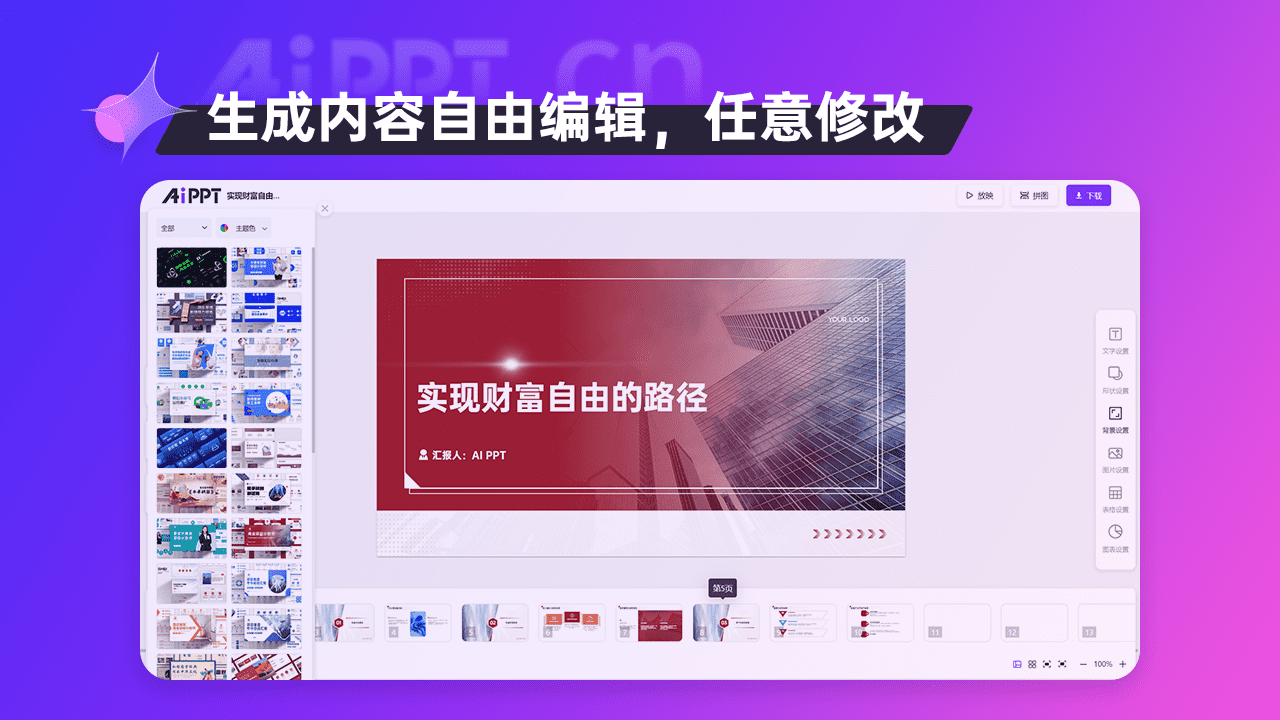
AiPPT使用技巧
1、双击点开AIPPT;
2、使用微信或手机登录/注册账号;
3、然后选择AI智能生成,输入你想要的PPT主题;
4、生成好大纲后,选择喜欢的模板,便会自动生成相应的PPT。
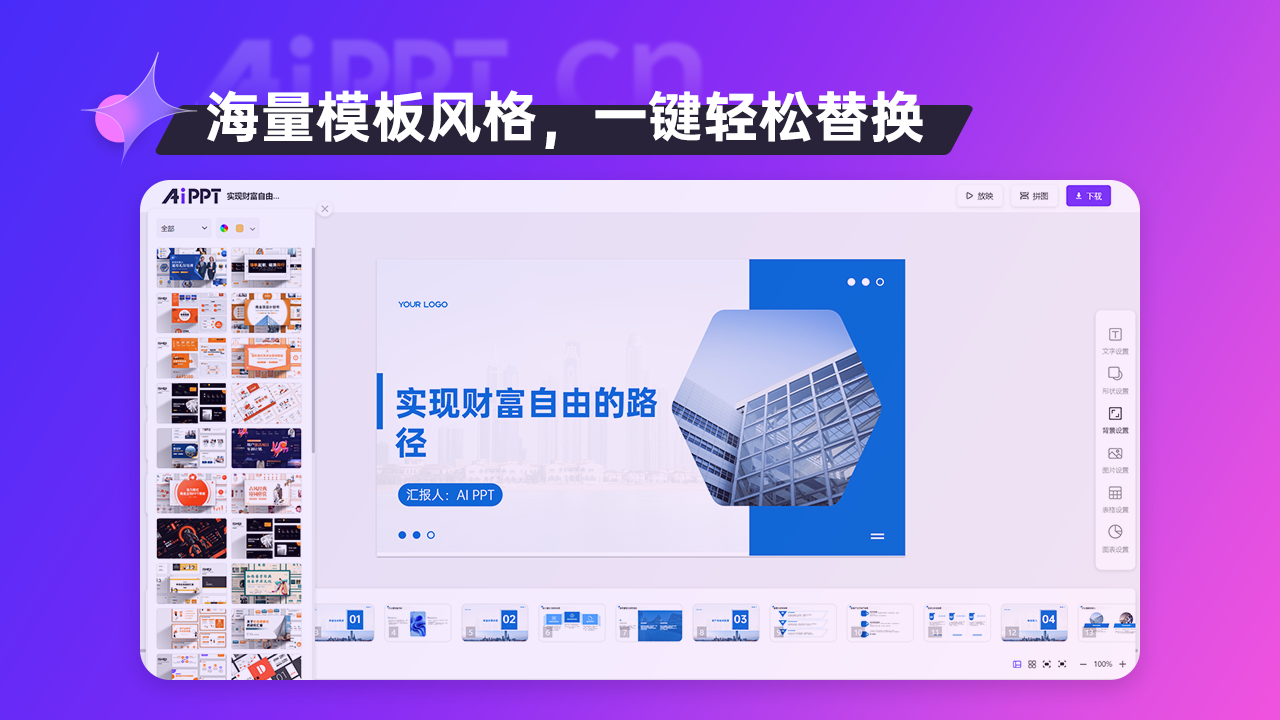
AiPPT软件功能
1. 任何尺寸的标志性作品。
获取将简单形状和颜色转换为复杂标识、图标和图形所需的所有绘图工具。Illustrator是一款基于矢量的软件,所以它可以缩小到移动屏幕和广告牌的大小。看起来总是又脆又美。
2. 华丽的字体说明了一切。
将你的公司名称合并到一个标志,创建一个传单或使用最好的文字工具来模拟你的网站设计。添加效果、管理样式和编辑单个字符,以创建完美表达您的信息的排版设计。
3.获取关注无处不在。
创建徒手绘图,或跟踪和重新着色导入的照片,把它们变成艺术品。在任何地方使用你的插图,包括印刷品、演示文稿、网站、博客和社交媒体。
4、专业电源是标配。
有了快速、响应性强的性能和复杂的工具,您可以轻松地专注于设计而不是过程。跨文档重用矢量图形。与其他创造性云应用程序如Photoshop, InDesign, XD和Premiere Pro无缝工作。Illustrator可以很容易地将艺术作品添加到设计、视频等。
5. 免费的梯度
轻松创建丰富的颜色混合,给您的对象和艺术品一个更自然的外观和感觉。
6. 全球编辑
通过一次修改多个画板上的重复文本或对象来节省时间。
7. 可定制的工具栏
添加或删除工具,以便您拥有所需的工具,并以最适合您的方式对它们进行分组。
8. 演示和修剪预览
将画板转换为幻灯片,您可以轻松地投影和共享,并查看带有流血的文档在边缘被修剪后的外观。